設定項目
ファイル形式
インポートするファイルの形式をCSV形式またはTSVのいずれかを選択します。
PCで作成した形式を選択します。
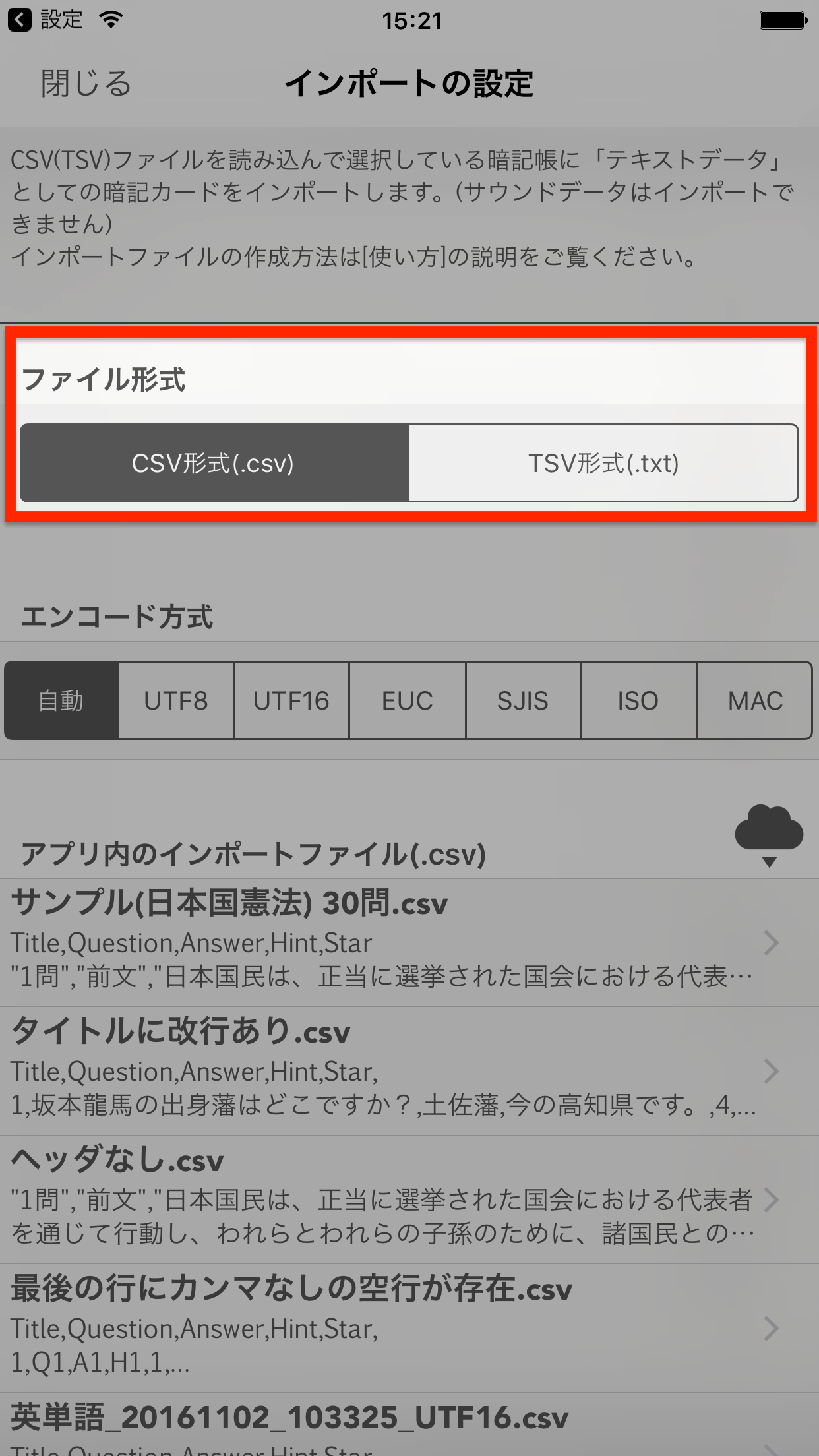
- CSV形式
- カンマでデータを区切る形式のファイルです。選択すると「アプリ内のファイル一覧」に拡張子が(.csv)のファイルが表示されます。
- TSV形式
- タブでデータを区切る形式のファイルです。選択すると「アプリ内のファイル一覧」に拡張子が(.txt)のファイルが表示されます。
エンコード方式
PCの表計算ソフト等でインポートファイルを作成した際の文字エンコーディング方式を指定します。本項の設定を変更すると「アプリ内のインポートファイル一覧」のファイルに対して指定したエンコーディング方式を適用して表示します。文字化けやエンコードエラーが発生する場合は他のエンコーディング形式をお試しください。
[自動]設定をしてもエラーや文字化けが発生する場合はその他のエンコード方式を選択し、お試しください。
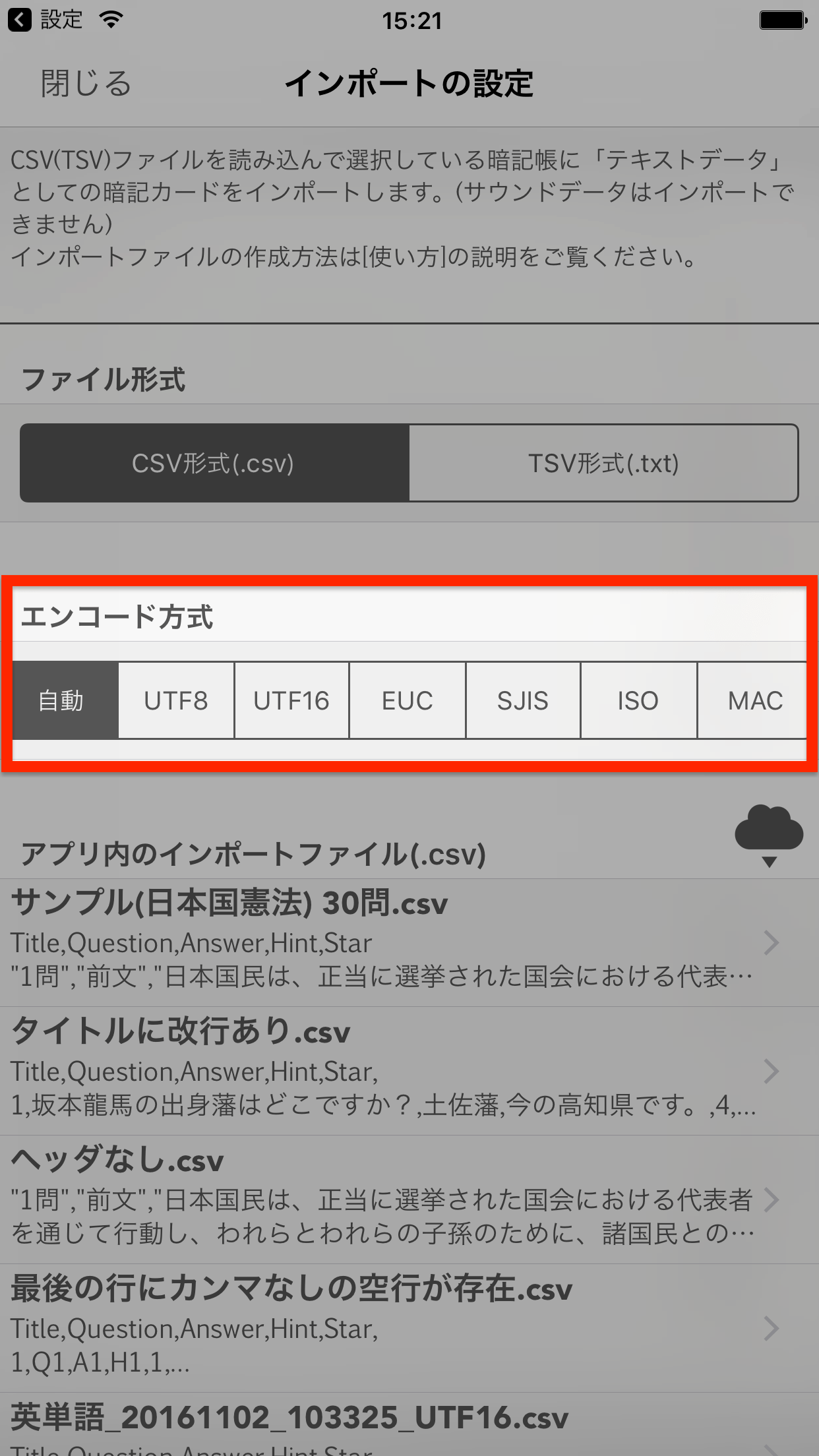
アプリ内のインポートファイル一覧
アプリ内に存在するインポートファイルを一覧表示します。
文字エンコーディングに問題がない場合、ファイルをタップすることでそのファイルのインポート処理を開始します。
ファイルを左スワイプ操作することでそのファイルを削除することが可能です。
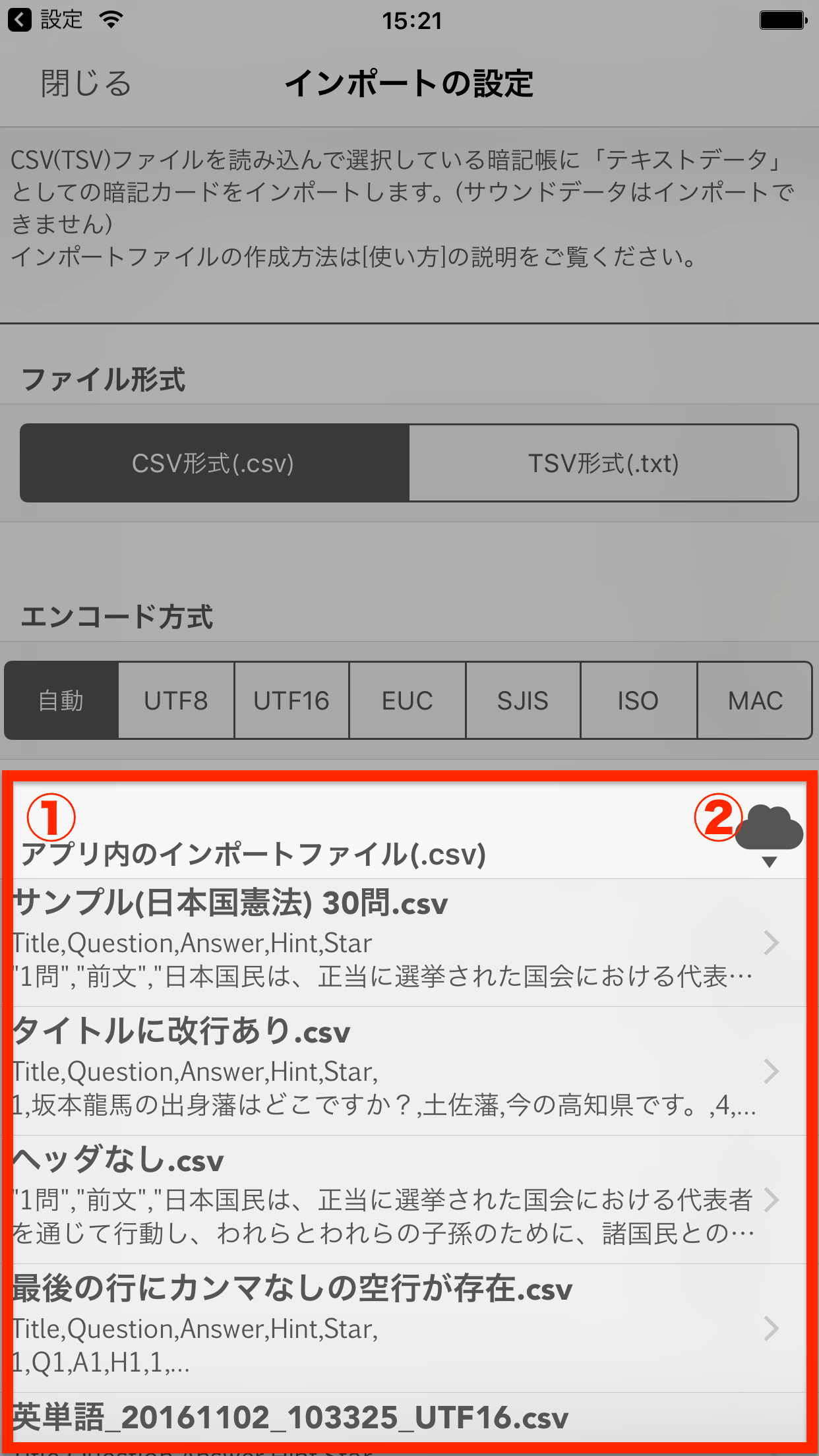
- ① ファイル一覧
- アプリ内に保存されているファイルが表示されます。表示対象のファイルは「ファイル形式」で指定した形式によって変化します。
- CSV形式を選択している場合は、アプリ内に保存されているファイルの中で拡張子が.csvのファイルが表示されます。
- TSV形式を選択している場合は、アプリ内に保存されているファイルの中で拡張子が.txtのファイルが表示されます。
- ② クラウドダウンロードボタン
- クラウドストレージに保存されているファイル(.csv、.txt)をダウンロードしてアプリ内に移動することができます。クラウドストレージへの参照については「クラウドストレージ」をご覧ください。